有些用户在升级win11系统之后,感觉电脑看上去颜色非常糟糕,想要自己手动设置但是有不知道如何操作,那么win11系统如何设置颜色管理呢?今天u启动u盘装系统为大家分享win11系统设置颜色管理的操作方法。
设置颜色管理操作方法:
1、首先,按 Win 键,或点击任务栏底部的Windows 徽标,在打开的菜单中,点击所有应用下的设置;如图所示:
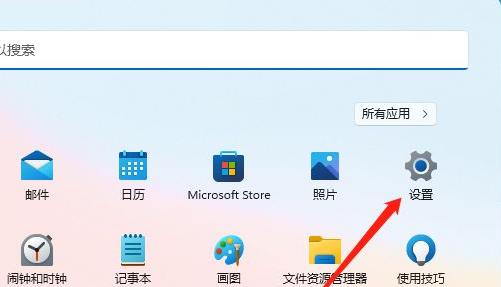
2、系统设置窗口,右侧点击显示(监视器、亮度、夜间模式、显示配置文件);如图所示:
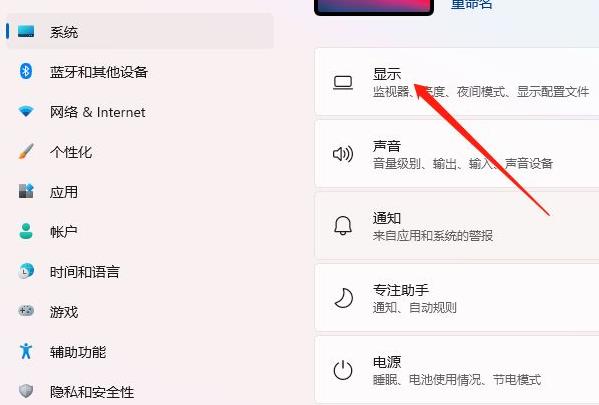
3、相关设置下,点击高级显示(显示信息,刷新率);如图所示:
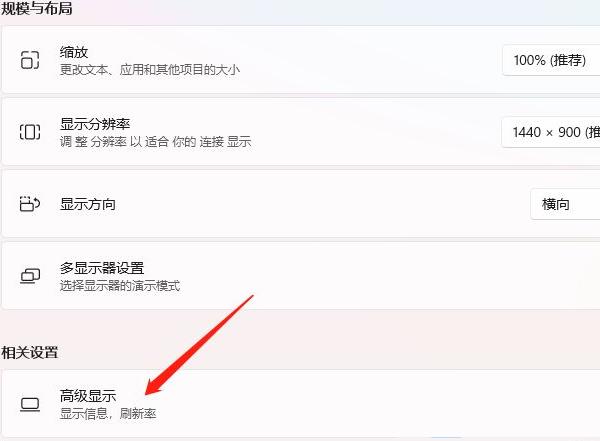
4、然后,在显示信息下,点击显示器的显示适配器属性;如图所示:
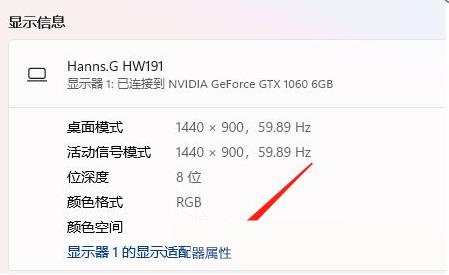
5、最后,进入颜色管理选项卡,点击下方的颜色管理,就可以进行设置了;如图所示:
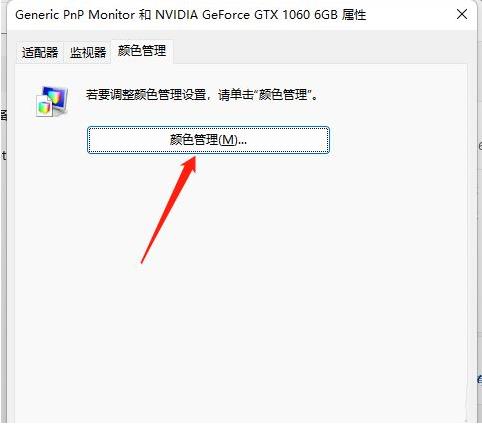
关于win11系统设置颜色管理的操作方法就为用户们详细分享到这里了,如果用户们使用电脑的时候想要设置颜色管理,可以参考以上方法步骤进行操作哦,希望本篇教程对大家有所帮助,更多精彩教程请关注u启动官方网站。

